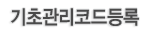

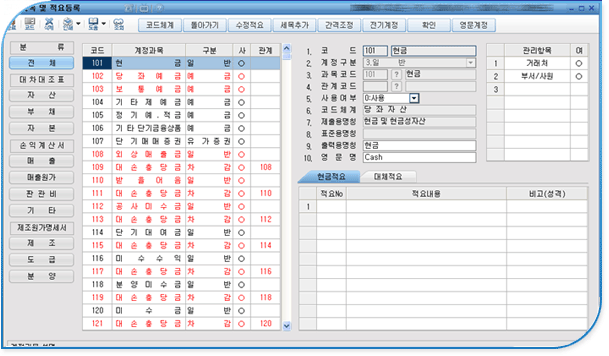
사원등록 및 인사관리등록의 기초코드를 등록하는 메뉴입니다.

인사급여 메뉴 중 사원등록과 인사관리등록을 하는 메뉴 입니다.
입력한 사항은 [급여자료입력] [인사관리] [일용직급여자료입력] 에서 사용됩니다.

국민연금 : 국민연금에 의한 자료가 반영되어 있습니다. 요율에 의하여 급여입력에서 자동으로 기준소득월에 따라 국민연금보험료가 반영됩니다.
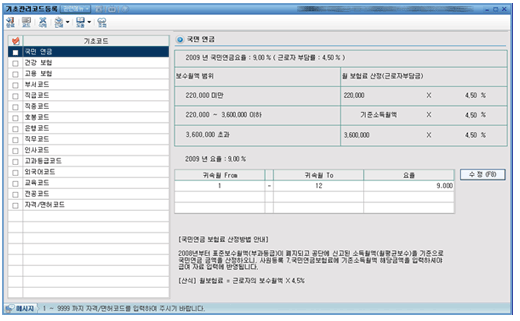
건강보험에 의한 자료가 반영되어 있습니다. 요율에 의하여 급여자료입력에서 자동으로 기준소득월액에 따라 건강보험료가 반영됩니다.
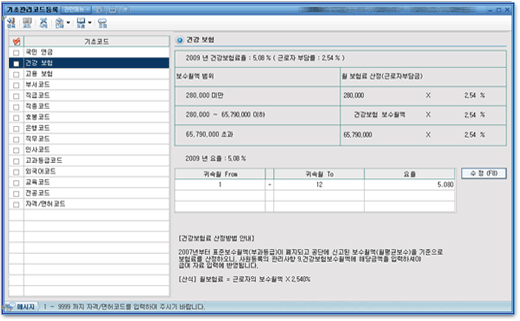
사업장에 적용되는 고용보험 요율을 입력합니다. 요율에 의하여 급여입력에서 자동으로 고용보험료를 산출합니다.
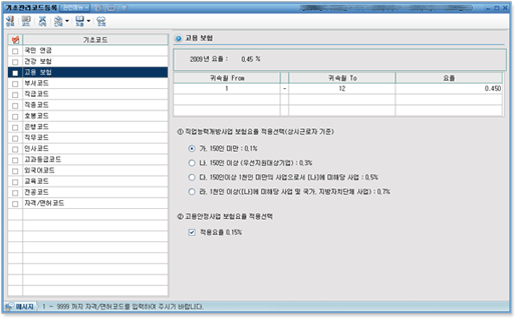
시원등록 메뉴에서 사용하는 기초코드를 등록합니다.
- 부서코드, 직급코드, 호봉코드, 은행코드, 연말정산관계코드, 위탁자관계코드
인사관리등록 메뉴에서 사용하는 기초코드를 등록합니다.
- 직종, 직무, 인사, 고과등급, 외국어, 교육, 전공, 자격, 면허등록코드
순위순으로 적용되는 등록코드는 각종 입력,조회 메뉴에서 설정된 순으로 조회,출력 됩니다.
- 순위가 적용되는 메뉴
- 1. 급여대장및 급여명세
2. 은행별 이체 명세
3. 월별수당급상여수당지급수당
4. 연말정산현황
5. 근로소득원천징수영수증
6. 소득자별근로소득원천징수영수증
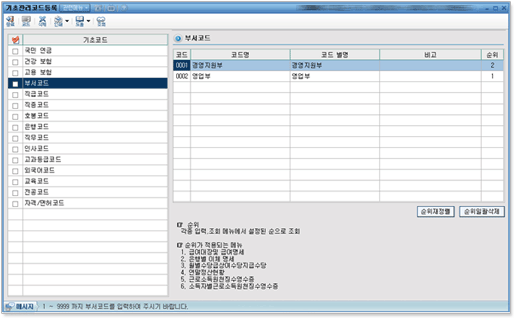

순위재정렬, 순위일괄삭제
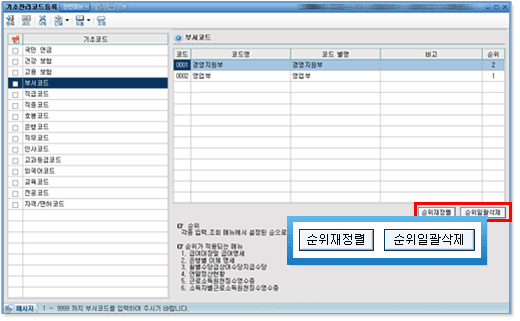
- 순위재정렬
- 순위순으로 정렬합니다.
- 순위일괄삭제
- 순위를 일괄 삭제 합니다. 순위재정렬을 누르면 재반영 됩니다.


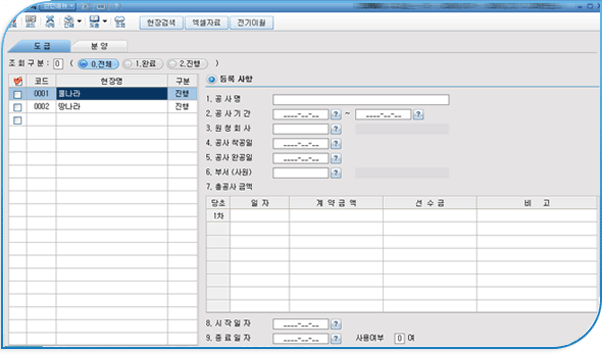
사용자가 건설회사일 떄 현장별 관리를 하기 위하여 사용할 현장을 등록하는 메뉴입니다.
현장등록은 도급탭, 분양탭으로탭, 카드탭 으로 각 거래처를 관리합니다.
각 탭의 선택방법은 탭을 마우스 클릭하거나 Ctrl키와 탭의 배열순 에 따라 선택합니다.
도급탭은 [Ctrl +1]으로 선택 가능하며 분양탭은 [Ctrl +2]로 선택 할 수 있읍니다.

미완성공사 초기이월
공사원가집계표
현장별원가비용현황
현장별잔액명세서

도급탭
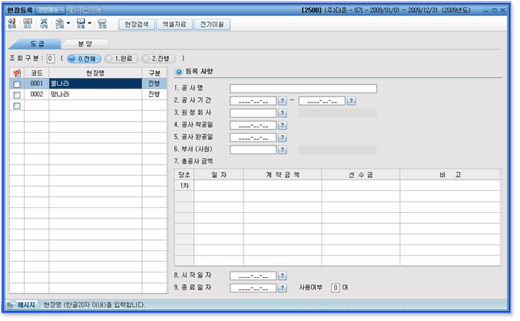
- 코드
- "101 ~ 5000" 번호 중 사용자가 원하는 숫자 4자리까지 입력합니다.
- 현장명
- 한글 20자, 영문 40자 이내로 입력합니다.
- 공사명
- 공사기간을 입력합니다.
- 원청 회사
- 공사를 발주한 회사명을 입력하되 기등록된 거래처코드로 입력이 가능하므로 "
 "를 클릭하여 해당거래처코드를 선택, 입력합니다.
"를 클릭하여 해당거래처코드를 선택, 입력합니다.
- 공사 착공일
- 공사를 착공한 일자를 입력합니다.
- 공사 완공일
- 공사를 완공한 일자를 입력합니다.
- 부서 (사원)
- 현장을 관리하는 부서(사원) 을 부사사원코드로 입력합니다.
- 총공사 금액
- 최초 계약시의 계약금액과 선수금을 입력합니다. 총도급액은 현장별공사원가집계표에 반영됩니다.
- 시작,종료일자
- 현장의 시작, 종료일자를 입력합니다.
- 사용여부
- 현장의 사용여부를 선택합니다.

총공사 금액의 2차, 3차 란은 설계변견 등으로 인한 계약변경 또는 재계약시 계약일자와 증감된 금액을 입력한다. 단 , 입력내용은 공사대장에 갈음하여 참고자료로 활용됩니다.
당해년도 기성액은 전표입력에서 "407 공사수입금"으로 입력한다. 건설현장과 무관한 기타 일반회사(도, 소매업, 제조회사 등)는 해당되지 않는 메뉴입니다.

현장검색
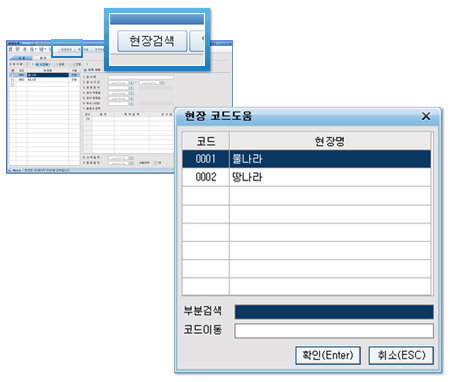
- 현장검색
- 현장코드, 현장명으로 현장을 검색할 수 있는 기능입니다.
현장명으로 검색하고자 하면 부분검색에 현장명을입력하고, 현장코드로 검색하고자 하면 코드이동에 현장코드를 입력한후 ENTER 하면 해당 현장으로 커서가 이동하며 확인(Enter)하면 조회됩니다.
엑셀자료
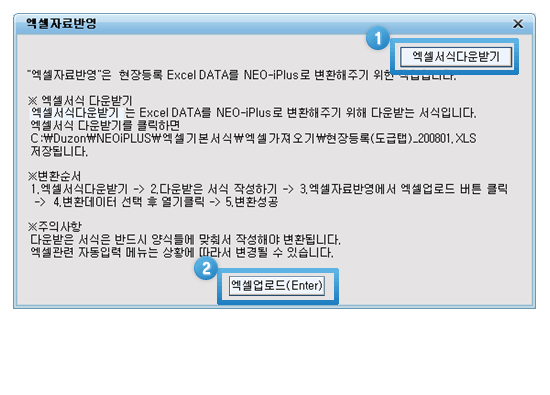


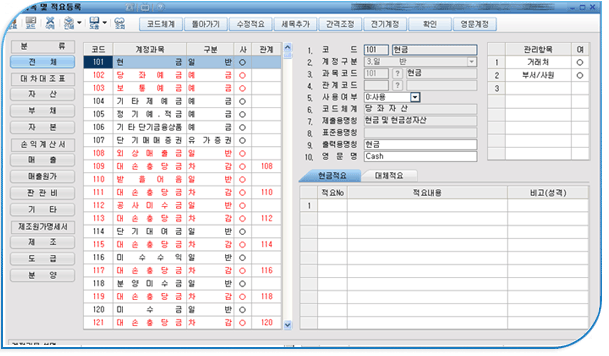
계정과목은 시스템 전반에 영향을 미치므로 프로그램을 처음 사용하는 시점에서 정확하게 설정하여야 합니다. 기업회계기준에 따라 가장 일반적인 계정과목은 이미 등록되어 있는 상태이므로 회사의 특성에 따라 계정과목을 계정과목코드 체계에 따라 수정하거나 추가하여 사용할 수 있습니다.

계정과목 및 적요등록
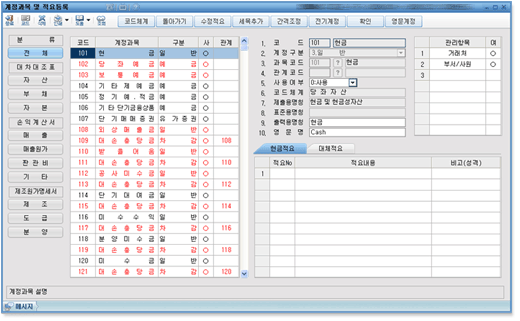
1. 내용
- 1) 환경설정
- 계정과목코드체계를 “1.세목 미사용(3자리)” 또는 “2.세목 사용(5자리)” 으로 설정할 수 있습니다.
- 2) 코드
- 숫자 5자리(마지막 두자리는 세목을 등록시 사용), 계정과목코드는 자동으로 설정되어 있습니다.
세목을 추가하고자 할 경우에는  아이콘을 사용합니다.
아이콘을 사용합니다.
- 3)구분
- 일반적인 항목으로 초기값이 설정되어 있으며, 계정과목에 따라 계정구분이 다르므로 사용자가 선택합니다.
- 4.과목코드
- 프로그램 툴바 세목추가에 의해 설정된 세목은 추가하고자 하는 기본계정과목 코드번호가 자동 부여됩니다.
추가된 세목 코드를 기본계정과목으로 사용하고자 할 때는 3. 과목코드에 추가된 세목
코드를 입력해야 추가된 세목코드가 과목코드로 설정되어 장부 등에 반영됩니다.
- 5) 사용여부
- “ 1:미사용 “으로 설정된 계정과목은 해당 입력 메뉴 등 프로그램에서 사용할 수 없습니다.
- 6) 출력용 명칭
- 인쇄시 별도로 사용할 명칭을 입력합니다.
- 7) 영문명
- 각 계정과목의 영문 명칭을 입력합니다. 영문 재무제표를 보고자 할 때 사용합니다.
- 8) 적요의 입력
- 각 과목별 현금적요와 대체적요로 구분하여 등록이 가능하며, 일반전표입력메뉴에서 프로그램
툴바의 적요수정을 이용하여 수정 및 추가등록을 할 수 있습니다.
( 단, 붉은색으로 되어 있는 적요는 삭제가 불가능합니다 )
- 9. 관리항목
- 각 계정과목별 관리항목이 기본적으로 설정되어 있습니다.
관리항목을 계정과목에 설정한 경우에
전표입력시 F3 관리항목을 클릭하여 각각의 보조 입력함에 입력하면 해당 각 메뉴(자금관리)에서
조회하여 보실 수 있습니다.
여 부 란에서 “2.부” 설정시 일반전표 및 매입매출전표입력메뉴에서
관리항목을 사용할 수 없습니다.
사용자가 계정과목별로 한 개의 항목을 추가할 수 있습니다.
코드체계별 계정과목 및 적요등록
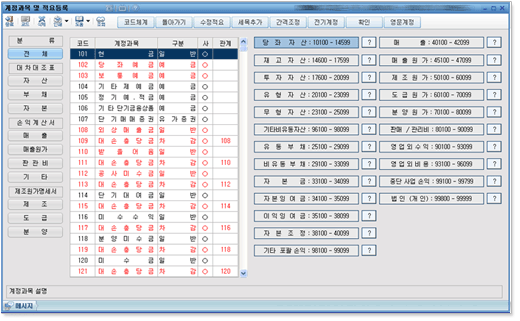
각 코드체계별, 즉 당좌자산 및 재고자산 등 각 체계에서 버튼 클릭시 해당 계정과목 코드로 이동합니다.
우측의 분류별 , 즉 전체 및 자산 , 부채 등 각 분류에서 버튼 클릭시 해당 계정과목 코드로 이동합니다.

- 코드체계
- 계정코드 순이 아니라 사용자가 보고자 하는 코드 체계별(당좌자산 및 재고자산 등)로 계정코드를 볼 수 있습니다
- 돌아가기
- 코드체계 에서 기본으로 계정코드를 볼 수 있도록 합니다.
- 수정적요
- 계정과목의 현금적요 및 대체적요를 수정합니다.
- 세목추가
- 계정과목에서 세목을 추가하고자 할 때 사용합니다.
계정과목코드체계가 “세목미사용(3자리)”로 설정된 경우 사용 할 수 없습니다.
계정과목별로 99개의 세목을 추가할 수 있습니다.